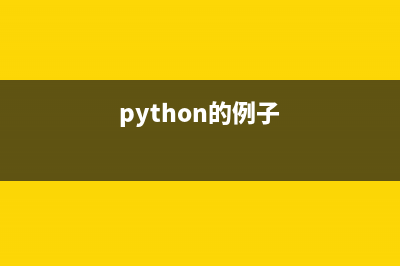位置: 编程技术 - 正文
mac找不到蓝牙设备该怎么办? mac找不到蓝牙键盘的解决办法(macbookpro蓝牙找不到)
编辑:rootadmin推荐整理分享mac找不到蓝牙设备该怎么办? mac找不到蓝牙键盘的解决办法(macbookpro蓝牙找不到),希望有所帮助,仅作参考,欢迎阅读内容。
文章相关热门搜索词:mac找不到蓝牙设置怎么办,macbookair找不到蓝牙,macbookpro蓝牙找不到,macbookair找不到蓝牙,macbookair找不到蓝牙,mac找不到蓝牙设备,macbookair找不到蓝牙,mac找不到蓝牙设备怎么办,内容如对您有帮助,希望把文章链接给更多的朋友!
蓝牙设备已经有很多个年头了,通常它可以用于连接耳机、键盘、音箱等设备,通过蓝牙与 Mac 电脑连接,使用非常的方便,避免了连线的烦恼。当然在实际的使用过程中,可能有一些 Mac 电脑用户会碰到电脑找不到蓝牙设备的问题,这里简单介绍一些日常用于处理蓝牙问题的方法。
1、如下图所示,在正常情况下,当把蓝牙状态图标放到系统顶部状态栏的时候,可以很快速地发现并连接蓝牙设备。在这里可以看到当前这台 Mac 电脑已经连接上了一个 Apple Wireless Keyboard 键盘。
2、如果发现之前可以正常连接的蓝牙设备,当前不能连接的时候,此时请先检测蓝牙设备的电源开关是否已经打开。如下图所示,对于一般的蓝牙设备,只要是处于开机状态,当按下它的电源键时,它的指示灯都会短暂亮一会儿。如果是蓝牙设备的电源没有打开,当打开以后便可以正常连接了。
3、如果确定当前蓝牙设备的电源也是打开的,但就是不能与 Mac 电脑系统正常连接的话,可以尝试先关闭 Mac 上的蓝牙,然后再将其打开,看看是否可以正常连接。
4、如果重新打开 Mac 上的蓝牙以后,仍然不能正常连接的话,此时还可以尝试分别把 Mac 电脑与蓝牙设备重新启动一下。在重启以后,看看是否可以正常连接。
5、如果重启以后,还是未能解决蓝牙连接问题的话,此时请点击 Mac 顶部的蓝牙图标,然后进入【蓝牙偏好设置】中。

6、接下来在蓝牙设置列表中,点击当前不能正常连接的蓝牙设备,然后点击 X 按钮,删除与这个设备的配对信息。
7、随后再点击【移除】按钮,删除与它的配对信息,如图所示
8、在 Mac 系统中删除与蓝牙的配对信息以后,接下来请手动把蓝牙设备设置为配对状态。不同的蓝牙设备,可能有不同的操作方法,一般是通过长按蓝牙设备的电源键进入配对模式。
9、当蓝牙设备进入配对模式以后,再回到 Mac 电脑上,在蓝牙列表中找到并重新连接即可。
、如果在解除 Mac 与蓝牙设备之间的配对以后,然后便找不到蓝牙设备的话,此时还得注意是不是蓝牙设备出现了硬件故障。对于这样的情况,可以尝试更换用其它的蓝牙设备与 Mac 电脑连接,然后确定到底是 Mac 的蓝牙问题,还是蓝牙设备自身的问题。
相关推荐:
苹果MAC OS X Yosemite系统 蓝牙连接出现延迟问题
苹果今日(.)推送OS X ..2 El Capitan第三个开发者测试版 月日凌晨消息,苹果今天推送了iOS9.2Beta3公测版,与之一同到来的还有OSX..2ElCapitan第三个开发者测试版,不过仍旧是修复bug,下面我们一起来看看
Mac App Store打开显示空白 无法使用的解决办法 Safari9.0.1MacOSX..1近日有不少小伙伴们都遇到了MacAppStore打开后显示空白,这是怎么回事?怎么解决呢?下面就详情来看看具体的解决办法吧!症状是这
mac osx .系统中launchpad图标重复该怎么删除? 当launchpad由于macappstore下载错误或者其他原因出现重复图标活着灰色重复图标无法删除时候,在终端中输入如下代码可以重置launchpad,消除重复图标。1
标签: macbookpro蓝牙找不到
本文链接地址:https://www.jiuchutong.com/biancheng/353002.html 转载请保留说明!